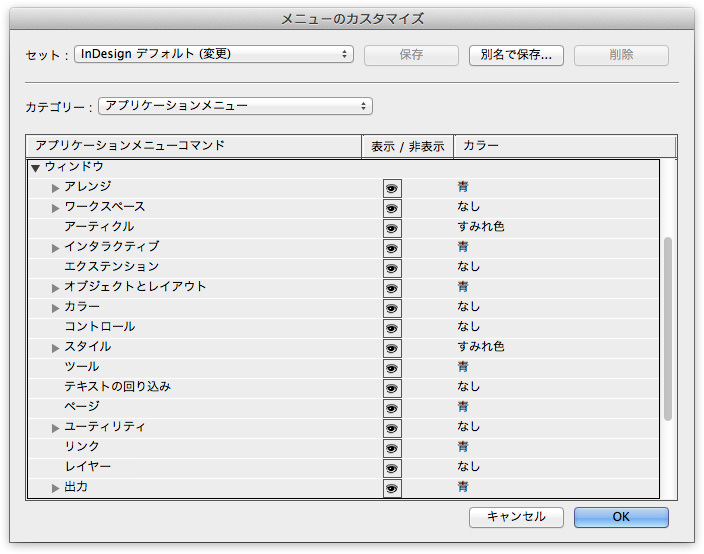Illustratorの[ウィンドウ]メニューがカオスすぎる。そろそろ整理しようよ。
Illustrator、Photoshop、InDesignなどの[ウィンドウ]メニューには、次の機能があります。
- パネル類が表示され、それぞれのパネルを開く/閉じる
- アプリケーションフレーム、アプリケーションバーを表示/非表示する
- 開いているドキュメントウインドウを整頓したり、タブ化したり、作業対象のドキュメントを切り替える
上記の順番なども、アプリケーションによって異なりますが、改善が必要だと思われるのがパネルへのアクセスです。
現状ではアイウエオ順になっており、見つけにくいったらありゃしません。特にひどいのがIllustrator。
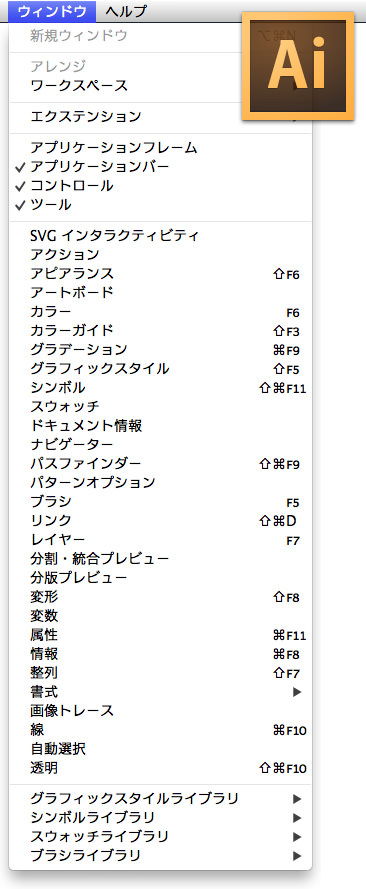
こちらはPhotoshopの[ウィンドウ]メニュー。Photoshopはパネルが少ないので、なんだかスッキリ見えます。
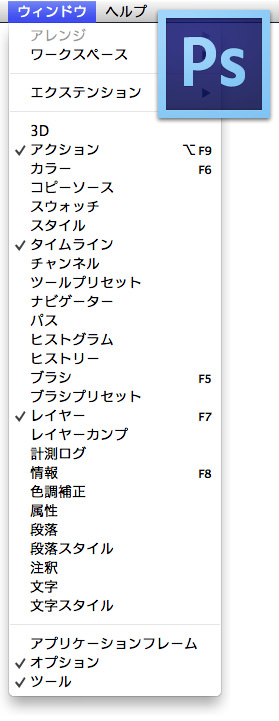
InDesignだけがパネルがグループ化されていますが、基本的にはアイウエオ順です。
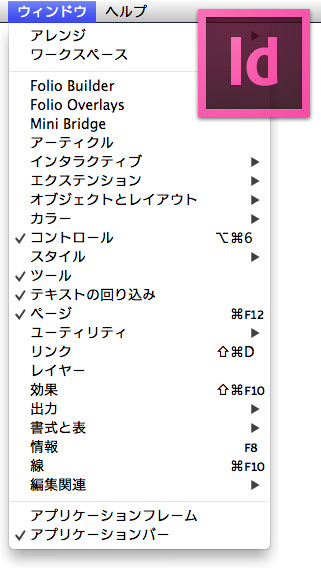
InDesignでは[段落スタイル]、[文字スタイル]は、[スタイル]のサブメニューにあります。
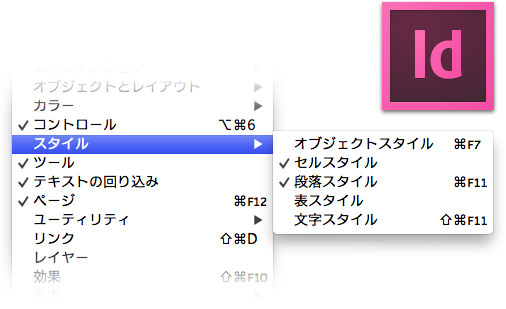
しかし、これらは[書式と表]の中にある[文字]、[段落]などとグルーピングされるべきだと思うのです。
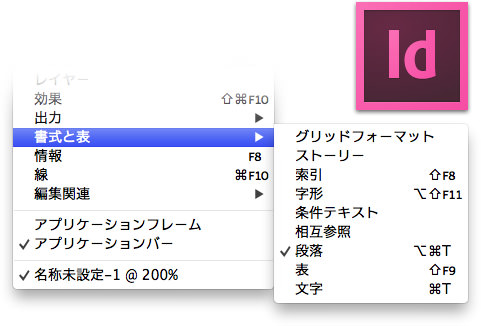
っていうか、Illustratorは、そうなっています。
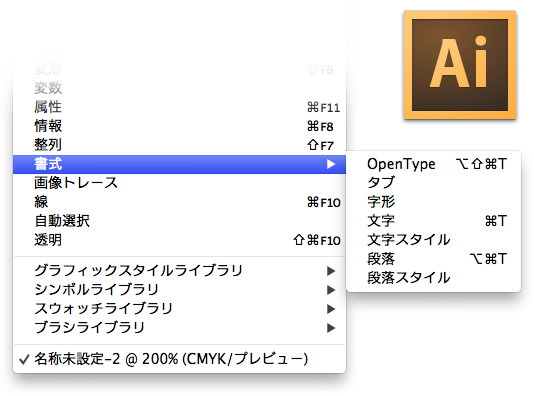
代替案
「代案がなければ批判するな」といいますので、たたき代としての代案です。
- できれば、パネルの各カテゴリはサブメニューを使用しない方がよい
- だけど、メニューが長いのは、それはそれで使いにくい...

PhotoshopとInDesignでは、メニューの表示/非表示とカラーリングをカスタマイズできる
PhotoshopとInDesignでは、メニューの表示/非表示とカラーリングをカスタマイズできますが、順番変更やグルーピングなどのカスタマイズはできません。
Photoshop CS6で[ウィンドウ]メニューの[ワークスペース]→[CS6の新機能]をクリックすると、[ウィンドウ]メニューは次のように表示されます。
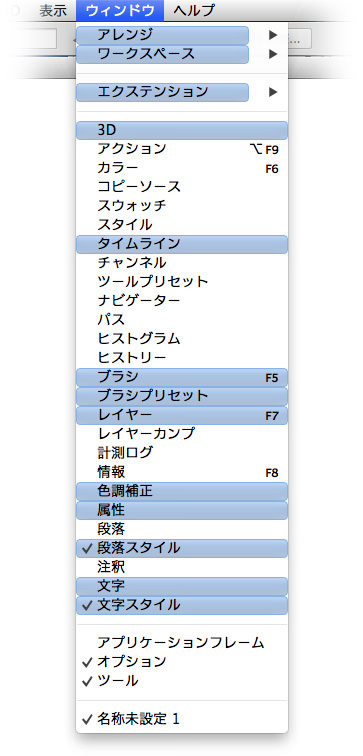
カスタマイズを行うには、[編集]メニューの[メニュー]をクリックして、[キーボードショートカットとメニュー]ダイアログボックスを表示します。
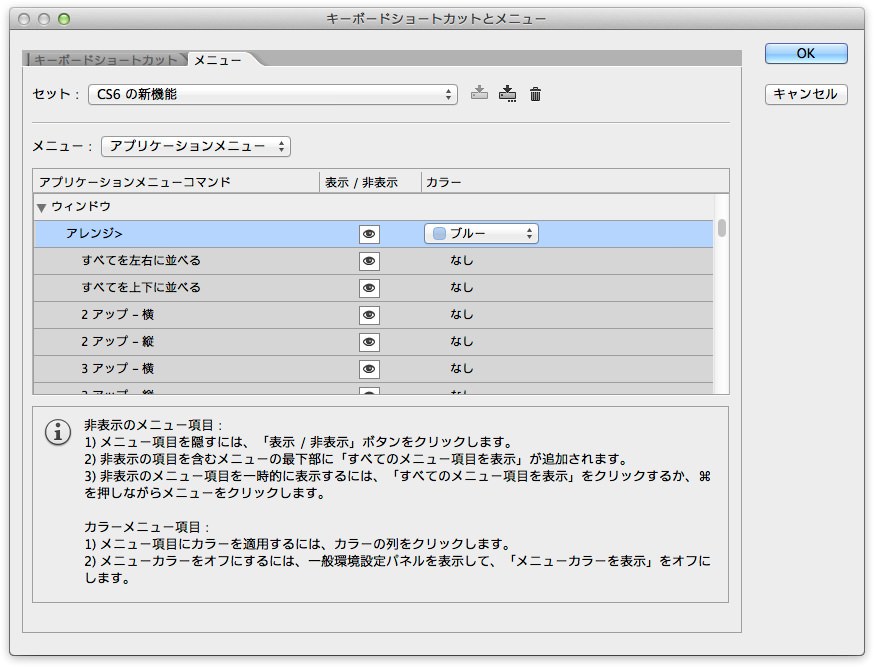
InDesign CS6で[ウィンドウ]メニューの[ワークスペース]→[CS6の新機能]をクリックすると、[ウィンドウ]メニューは次のように表示されます。
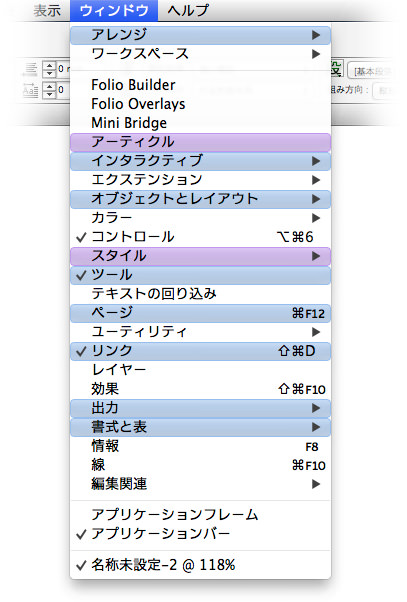
カスタマイズを行うには、[編集]メニューの[メニュー]をクリックして、[キーボードショートカットとメニュー]ダイアログボックスを表示します。